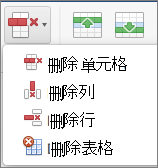可以在“布局”选项卡中使用插入命令管理表中的行和列。
添加行或列
可以在光标位置上下添加行。
-
单击要在表格中添加行或列的位置,然后单击“ 布局 ”选项卡, (这是功能区) 上的“ 表格设计 ”选项卡旁边的选项卡。
-
若要添加行,请单击“在上方插入”或“在下方插入”,若要添加列,请单击“在左侧插入”或“在右侧插入”。
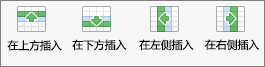
提示: 要在表格末尾添加行,请单击最后一行的最后一个单元格,然后按 TAB 键。
删除行、单元格或表
-
单击表中的行或列,然后单击“布局”选项卡(这是功能区上“表设计”选项卡旁的选项卡)。
-
单击“删除”,然后在菜单中单击所需选项。
注意: 仅 Word 的“删除”菜单上包含可用于删除表的选项。 如果要删除 PowerPoint 中的表,请选中并将其删除。